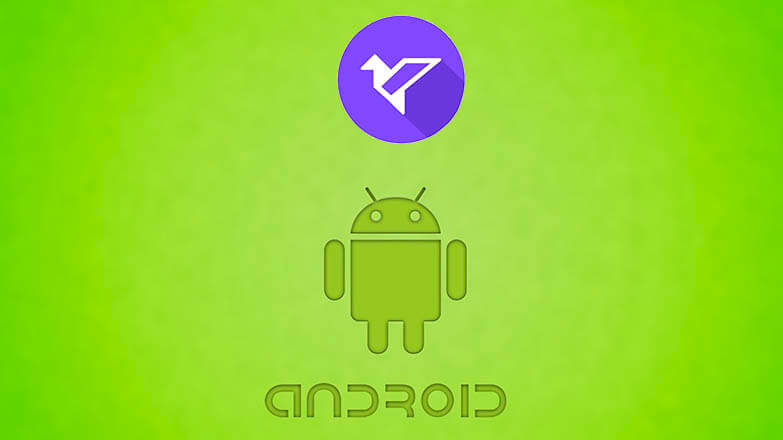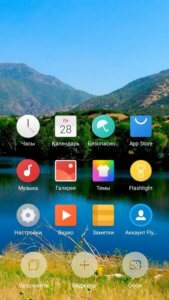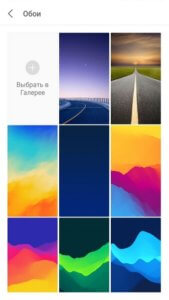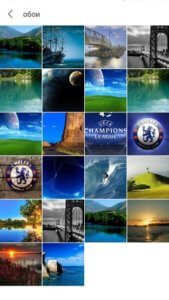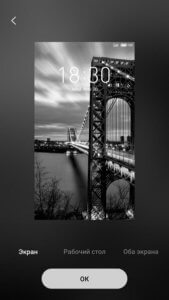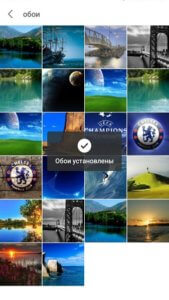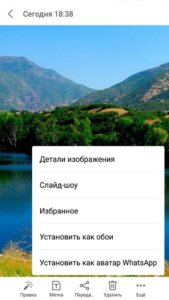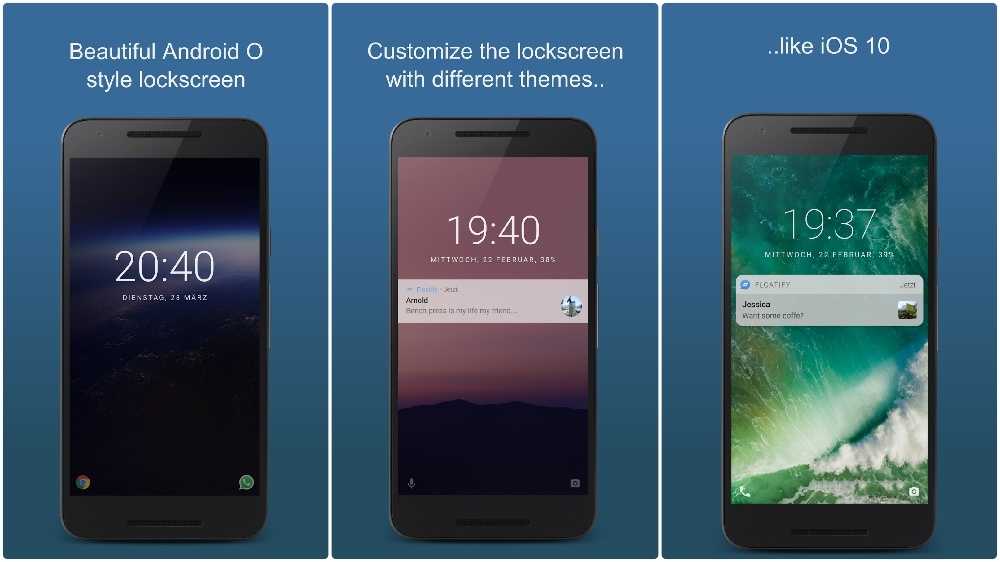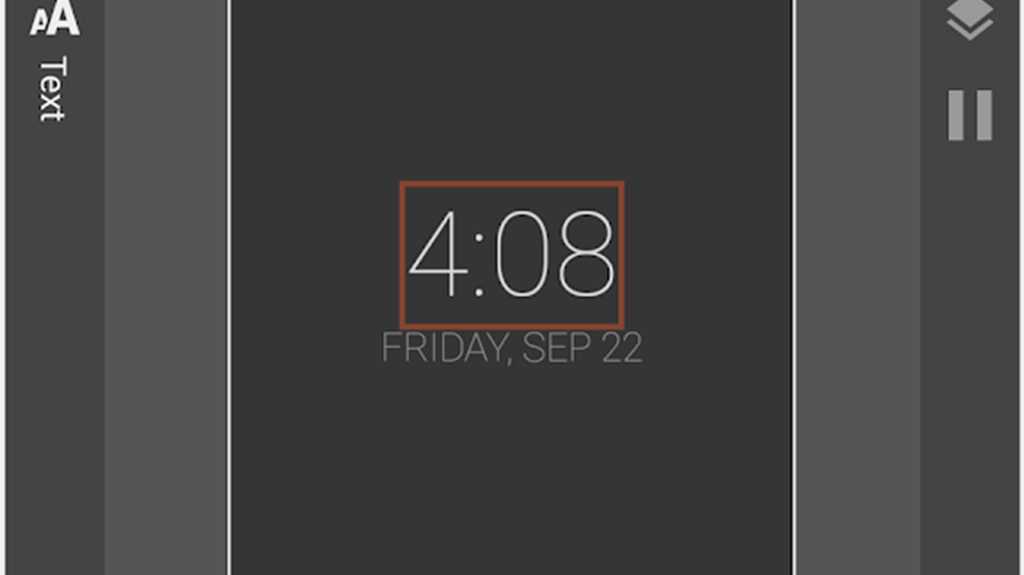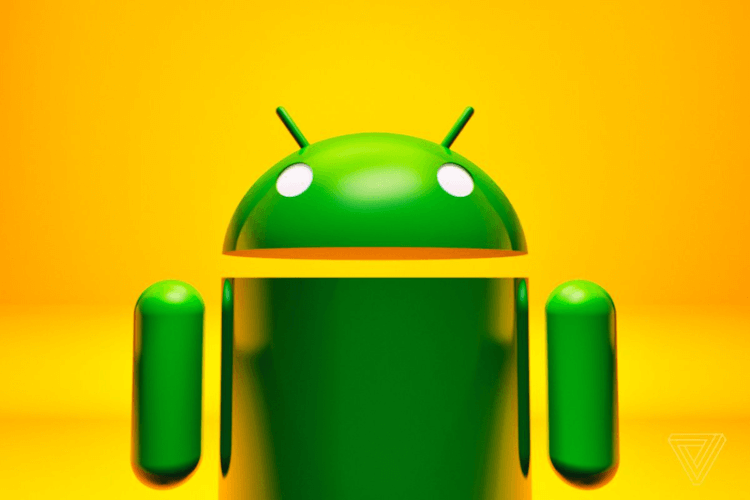Как сделать красивый экран блокировки
Как изменить экран блокировки
Экран блокировки владелец смартфона на базе Android видит постоянно. Он появляется при включении телефона и в стандартном виде содержит запрос на отключение блокировки (рисунок графического ключа, поле для ввода пин-кода, изображение замка, которое необходимо сдвинуть в сторону и т.д.), дату и время, а также информационную панель уведомлений в верхней части дисплея и статус сети. По желанию пользователя, его можно настроить по своему вкусу, для этого необходимо знать, как поменять экран блокировки на смартфоне с ОС Андроид. О том, как это сделать с помощью встроенных возможностей операционной системы, а также через специальные утилиты, расскажет Appsetter.ru.
Как изменить экран блокировки
Существует несколько способов изменить экран блокировки телефона, используя его системные возможности.
Нужно открыть главный дисплей смартфона, коснуться пальцем свободного места и длительно его удерживать. Появится список доступных функций, среди них – «Обои». Необходимо нажать на эту кнопку.
Откроется страница с множеством шаблонных изображений, а также кнопкой для выбора собственной картинки в галерее.
Нужно кликнуть на понравившееся изображение, нажать «Применить». Система предложит установить его на экран блокировки, рабочий стол или выбрать оба варианта, после чего появится оповещение о том, что обои установлены. Остается лишь проверить, как была размещена картинка.
Второй способ поставить новое изображение на экран блокировки – воспользоваться настройками гаджета. Нужно перейти в одноимённый раздел, отыскать вкладку «Экран» и выбрать «Обои». Дальнейшие действия те же: подобрать изображение, нажать на него и установить в качестве замены стандартного фона.
Если в памяти телефона имеются собственные изображения или красивые картинки, скачанные из Интернета, их можно поставить на экран блокировки сразу при просмотре. Необходимо открыть графический файл, кликнуть на кнопку с тремя точками для выбора дополнительных функций и нажать на кнопку «Установить как обои».
Специальные утилиты
Помимо возможностей операционной системы, для изменения экрана блокировки можно использовать специальные программы.
Next Lock Screen
Удобная и популярная утилита с обширным количеством функций. Поддерживает несколько режимов блокировки экрана, дает возможность изменить фон, установив ежедневный фоновый рисунок от Bing, один из шаблонов или пользовательское изображение. Приложение позволяет включить Wi-Fi или Bluetooth с заблокированного дисплея, выводит сообщения, уведомления о пропущенных звонках и смс, данные о погоде и т.д. Интерфейс простой и комфортный, утилита будет понятна даже неопытным пользователям.
Echo Notification Lockscreen
Эта программа помогает изменить фон заблокированного экрана, поставить графический пароль, а также выводит на дисплей полученные сообщения. Их можно просмотреть, не снимая блокировки. Утилита разрешает создавать напоминания и выводит их в назначенное время на дисплей.
Hi Locker
Удобная в использовании, красивая и функциональная утилита. Для экрана блокировки можно установить приветствие пользователя по имени, добавить отображение погоды, событий из календаря, уведомлений. Фоновое изображение можно изменить на шаблонную картинку или фотографию из памяти телефона. Приложение позволяет разблокировать устройство пин-кодом, графическим ключом или отпечатком пальца.
Недостаток утилиты – в большом количестве рекламы. Узнать, как её отключить, можно в соответствующей статье.
Locker Master
Тем, кому интересно, как поменять экран блокировки на Android и загрузить вместо обычного фона собственную фотографию, живые обои или тему, понравится это приложение. Новое изображение можно настроить по своему желанию, установив приветствие, часы, способ разблокировки и т.д. На заблокированный дисплей выводятся оповещения от приложений, назначенных пользователем. Просмотреть сообщения можно сразу же, не тратя время на ввод пароля или графического ключа. Программа полностью бесплатна.
Заключение
Знать, как сменить экран блокировки на Андроид, стоит каждому, кто желает персонализировать свой телефон и поменять скучный шаблонный фон на собственную фотографию или красивую картинку из Сети. Сделать это можно с помощью внутренних возможностей операционной системы или установив специальные приложения, большая часть из которых совершенно бесплатны.
ТОП-9 лучших приложений для изменения блокировки экрана на Android
Мы видим экран блокировки своего смартфона чаще, чем другую его часть. Если вам надоел экран блокировки смартфона, взгляните на этот список приложений блокировки экранов.
Экран блокировки Андроид постоянно развивается. Есть разные способы слайд-разблокировки, и производители всегда вносят вклад в её развитие. Оказывается, что в магазине Play маркет есть множество приложений для блокировки экрана, которые имеют ещё больше функций. Сейчас я рекомендую людям просто использовать сканер отпечатков пальцев, чтобы вообще обойти экран блокировки. Впрочем, ничего страшного, если ты не хочешь этого делать. Ниже, лучшие приложения блокировки экрана для Андроид.
Важно отметить, что приложения для блокировки экрана не так популярны, как раньше. Как писал выше, я рекомендую пользоваться встроенной блокировкой экрана или вообще не блокировать экран. В большинстве случаев вы нажимаете на сканер отпечатков пальцев, чтобы включить смартфон. Кроме того, сторонние приложения для блокировки экрана менее безопасны, чем встроенные.
AcDisplay
AcDisplay — одно из самых популярных приложений для блокировки экрана. Он эмалирует блокировки экрана таких смартфонов как Moto X, Galaxy S8 и других. Пользователи могут просматривать уведомления, не разблокируясь дисплей. У него также есть немного настроек. Например, вы можете настроить его работу только в течении определённых часов, чтобы сэкономить заряд батареи. Все больше и больше в продаже появляется смартфонов с чем-то похожим. Таким образом, я бы рекомендовал AcDisplay только тем смартфонам, у которых еще такой функции нет. Последнее обновление приложения было в 2015 году. Я не уверен, что разработчик будет его дальше поддерживать. По крайне мере, оно бесплатно.
Always On AMOLED — BETA
Always On AMOLED — это не экран блокировки, а его имитация. Он имитирует функцию Always On Display большинства смартфонов. Приложение может показывать время, уведомления и другие подобную информацию. Я рекомендую его только на телефонах с OLED-дисплеем, включая Samsung AMOLED. Оно смотрится не так круто на обычных ЖК-экранах. Я также рекомендую его только для смартфонов, у которых нет такой функции. Встроенные версии почти всегда работают лучше, чем сторонние приложения.
Floatify Lockscreen
Floatify — это популярное, современное приложение для замена экрана блокировки. На самом деле выглядит как стандартный экран блокировки. Это простой фон с временем. Но, вы можете добавить такую информацию как погода, уведомления и так далее. Вы также можете настроить иконки в нижней части экрана блокировки. Он также имеет другие современные функции, такие как включение дисплея при поднятии телефона, темы и функции чата, похожие на Facebook Messenger. Это хорошая замена стандартного экрана блокировки. Но с конца 2017 года приложение не обновляли, поэтому я не уверен, будет ли оно обновляться дальше.
Hi Locker — экран блокировки
Hi Locker — довольно типичное приложение для замены экрана блокировки. Оно может показывать погоду, уведомления, события в календаре и т.д. Также может приветствовать вас с помощью забавных враз и поздравлений. Есть поддержка отпечатков пальцев, если у вас есть сканер. Вы также можете включить автоматическую смену обоев с Flickr. Можно отключить показ уведомлений от определенных приложений, чтобы люди не могли их видеть. Оно не такое многофункциональное как большинство его конкурентов, но отлично подойдет для тех, кому не нужны много функций.
KLCK Kustom Lock Screen Maker
KLCK — это разработчики популярных приложений KWGT Kustom Widgets и KLWP Live Wallpaper. По сути, это приложение позволяете создавать собственный экран блокировки. В основе простой редактор с множеством функций. Вы можете добавлять уведомления, различные функции, собственную графику, фон и многое другое. Можно также добавлять данные из Google Fit, погоду, карты в реальном времени, управление музыкальным проигрывателем и даже канал RSS. Приложение находится в бета-версии. Поэтому есть ошибки в работе. Но если вам нужен специальный экран блокировки, я рекомендую именно этот.
LokLok: Draw on a Lock Screen
LokLok — отличается большинства приложений блокировки экрана. Это что-то вроде экрана блокировки и Snapchat. Включение смартфона откроет камеру. Вы можете сделать снимок, отредактировать, а затем отправить друзьям или близким. Когда они разблокируют свой телефон то увидят это изображение и могут ответить на него. Отлично подойдет для тех кто в постоянном общении с друзьями. Приложение бесплатно, но в магазине есть платные наклейки.
Solo Locker
Solo Locker — одно из лучших приложений для блокировки экрана. Вы получаете доступ к массе настроек функций и элементов экрана блокировки. Вы можете настроить экран блокировки как хотите. В комплекте есть разные способы блокировки, обои и даже виджеты. Вы можете использовать их, чтобы сделать собственный экран блокировки. Базовое приложение бесплатно, дополнительные вещи продаются в приложении.
Start
Экран блокировки Start похож на экран блокировки Microsoft. Его цель — разместить на экране блокировки как можно больше вещей. Конечная цель — работать со смартфоном без необходимости разблокировать телефон. Есть такие вещи как веб-поиск, различные блокировки паролей, виджеты, инструменты, новости, погода, иконки приложений и многое другое. У него даже есть небольшие тесты, которые можно проходить, чтобы скоротать время. Приложение бесплатно и без покупок. Но, есть реклама.
Lockscreen Widgets
Одно из новейших приложений для замены экрана блокировки. На самом деле он просто возвращает старую функцию Android, в которой вы можете размещать виджеты на экране блокировки. Приложение позволяет размещать по одному виджету на каждой странице, и у вас может быть несколько страниц. Это отлично подходит для людей, которым нужна дополнительная информация на экране блокировки, и тех, кому не хватает функции Android 5.0. На момент написания этой статьи приложение находится в ранней бета-версии, но в нашем тестировании оно показала себя довольно хорошо. Приложение стоит 129 рублей без покупок в приложении или рекламы.
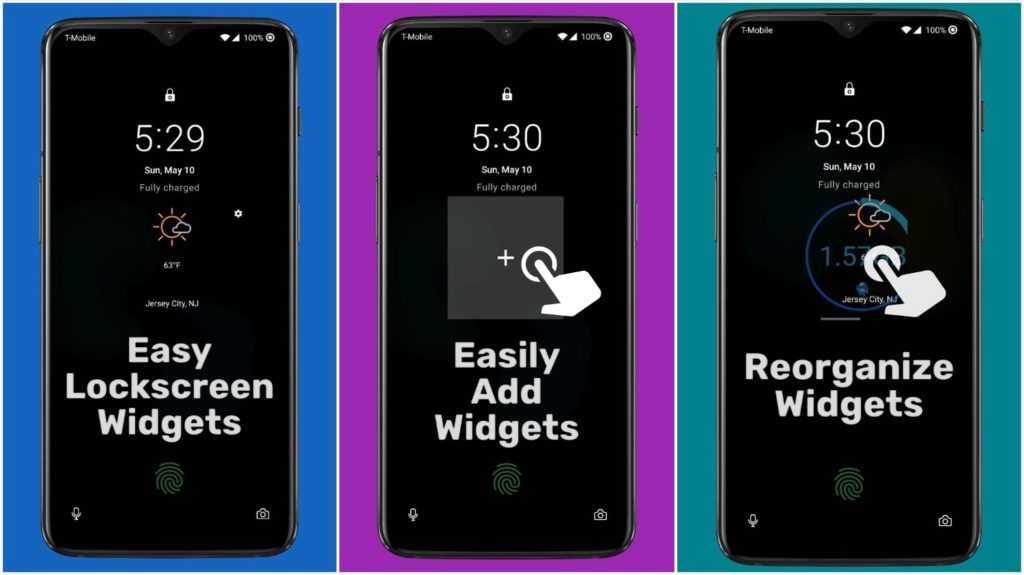
Если я пропустил какое-либо из лучших приложений для блокировки экрана и приложений для замены экрана блокировки на Андроид, сообщите о них в комментариях. Рекомендую также ознакомиться с списком лучших VPN приложений и приложений для подключения к удаленному рабочему столу.
Меняем экран блокировки смартфона — практическое руководство
Как изменить экран блокировки на андроид
Экран блокировки – то, что мы видим на смартфоне чаще всего. Он отображается при каждом включении телефона. Стандартное блокировочное изображение малоинформативно: оно содержит только запрос на снятие установленного блока (обычный перетаскиваемый замок, поле для ввода графического ключа, запрос пин-кода или другой используемый вариант) и верхнюю строку статуса, отображающую параметры подключения к сетям и информационные значки событий. Рассмотрим варианты того, как изменить экран блокировки на устройствах Андроид.
Системные функции
Операционная система предоставляет не особо разнообразные возможности по настройке блокировочной информации на дисплее. Максимум, что можно сделать средствами Андроид – изменить фон экрана блокировки.
В зависимости от производителя смартфона, способы осуществления подобных действий несколько отличаются.
Владельцы устройств Леново, как правило, могу изменить экран блокировки на Андроид по следующему алгоритму:
Обладатели мобильных устройств прочих производителей вносят изменения фонового изображения блокировочного экрана другим способом:

При работе в последних версиях операционной системы существует еще один вариант изменения фонового изображения:
В некоторых модификациях ОС последний пункт выполняется в обратном порядке: вначале указывается, где будет использоваться графический объект, а уже потом выбирается необходимый файл.
Следует иметь в виду, что в ранних версиях Андроида не всегда предусматривалась возможность отдельного изменения фона блокировочного экрана. В устройствах, работающих под управлением таких модификаций операционной системы, фоновый рисунок для рабочего стола и дисплея блокировки общий. Соответственно, установка нового изображения изменит оба экрана одновременно.
Из стандартных возможностей ОС можно также отметить функцию включения уведомлений на экране блокировки. При принятии подобной настройки значки непринятых вызовов, поступивших сообщений и событий в приложениях будут не только отображаться мелкой пиктограммой в верхней строке статуса, но и выводиться более крупным изображением на блокировочный дисплей. Установить такую опцию можно в меню «Экран блокировки» или в разделе «Безопасность».
Специальные утилиты
Если пользователя интересуют расширенные возможности использования блокировочного изображения, тогда необходимо установить одно из многочисленных бесплатных приложений для работы с дисплеем. Скачать подобные программы можно в стандартном магазине Play Market (Google Store).
В отличие от большинства утилит, призванных вносить изменения в настройки системы, софт для работы с дисплеем не требует режима корневого доступа (root-прав). Помимо этого, отсутствует необходимость перезагрузки мобильного устройства после того, как пользователь изменил настройки экрана блокировки на Андроиде.
Остановимся на наиболее распространенных приложениях и кратко осветим их основные возможности.
Echo Notification Lockscreen
Приоритетом программы является удобная подача уведомлений на дисплей блокировки. Внутренний алгоритм анализа и обработки позволяет Echo сортировать извещения по степени важности, а также преобразовывать их в напоминания, осуществляемые в установленное время.
Просмотр важных сообщений осуществляется непосредственно в режиме блокировки. Программа поддерживает не только разблокировку перемещением блокирующего замка, но и графические ключи.
Next Lock Screen

Как ни удивительно, но эта программа для Android разработана компанией Microsoft. Этим объясняется ее популярность и богатый функционал. Приложение позволяет выполнять следующие действия, не выходя из режима блокировки:
Next Lock Screen поддерживает свайп замка, графический ключ и ПИН-код.
Улучшаем функциональность смартфона: приложения, которые работают на заблокированном экране
Многие недооценивают экран блокировки своих смартфонов. А зря! В то время, как подавляющее большинство владельцев телефонов пользуются экраном блокировки лишь для просмотра уведомлений, настоящие профессионалы знают, что это пространство можно использовать с куда большей пользой. И сегодня мы рассмотрим с вами, каким же образом можно «прокачать» ваш смартфон так, чтобы использовать его возможности по полной.
Hi Locker
Это приложение добавляет на экран блокировки виджет, который будет перебрасывать вас к одному из трех избранных приложений. Кроме того, программа также имеет 3 визуальных стиля: классический, стиль Android Lollipop и стиль iOS. В нагрузку вы получите отдельную вкладку с календарем, на котором можно планировать различные важные события.
LokLok
LokLok — забавная идея с интересной реализацией. Это мессенджер, который позволяет вам общаться с друзьями, не разблокируя при этом смартфон. Можно рисовать что угодно прямо в интерфейсе программы и отправлять эти картинки другим пользователям, у которых установлен LokLok. Также можно обмениваться стикерами друг с другом.
CM Locker
CM Locker перенесет на ваш смартфон функцию slide-to-unlock прямиком с iOS. Но это еще не все. Также вы получите опцию по экономии заряда батареи телефона, которая будет «фильтровать» уведомления, а также возможности по улучшению безопасности: установку паролей, фотографирование злоумышленника при неправильном вводе пин-кода и так далее.
Semper
Приложение, ранее известное как UnlockYourBrain, превращает разблокировку телефона в нечто весьма иное. Программа использует более 80 паттернов, которые заставят ваш мозг немного поработать, прежде, чем разблокировать устройства. Знаете, сколько будет 12 умножить на 8? Или 156 разделить на 2? Пока не дадите верный ответ, ваш смартфон останется заблокированным.
AcDisplay
Это приложение перерабатывает внешний вид уведомлений для того, чтобы добиться максимальной минималистичности. Все уведомления уменьшатся в размере, что позволит уместить на экране куда большее их количество. При этом, зажав какое-либо уведомление на короткий срок, вы сможете увидеть его «полную версию».
DynamicNotifications
Еще один виждет для работы с уведомлениями. По умолчанию он имеет простой черный фон, а уведомления заставляют экран работать только тогда, когда телефон не находится в кармане. Таким образом, вы можете значительно сэкономить заряд батареи.
Обсудить эту и другие новости вы можете в нашем чате в Телеграм.
Новости, статьи и анонсы публикаций
Свободное общение и обсуждение материалов
Привычка свыше нам дана, замена счастию она. Так, кажется, говорил Наше всё, и был чертовски прав. Жаль, что Google отказалась это понимать и в погоне за трендами заменила всем привычные логотипы своих сервисов на хоть и более современные, но совершенно бездушные. Возможно, старые иконки действительно были старыми, но в этом и заключалась их прелесть. Ведь вы же не можете себе представить ситуацию, в которой Аэрофлот меняет своё лого на что-то более современное, не так ли? В случае с Google всё должно было быть именно так. Но не срослось. Что ж, исправляем ошибки поискового гиганта сами.
Системные обновления – довольно нечастое явление на Android. Поэтому многие пользователи, получая новые сборки ОС, даже не обращают внимания на то, как именно происходит их установка. Ведь сам факт того, что апдейт всё-таки вышел, уже заслуживает того, чтобы ему порадоваться, из-за чего процедурным тонкостям в большинстве случаев значения не придаётся. Дескать, вышел и хорошо. Но, оказывается, обновление Android может быть как шовным, так и бесшовным. Разбираемся, чем эти процессы отличаются друг от друга и почему Galaxy S21 не может обновляться без швов.
Почти все современные смартфоны, которые поставляются в Россию, имеют поддержку двух сим-карт. Просто исторически так сложилось, что у нас аппараты с одним слотом практически не покупают, и производителям пришлось подстраиваться под запросы местного рынка. Но если раньше для них не было проблемой встроить в корпус два модуля для симок, то с развитием технологий, многие начали отказываться от второго физического слота в пользу eSIM. Правда, у нас в стране эта технология пока развита не очень широко, из-за чего пользователи вынуждены терпеть определённые неудобства. Но подключить второй номер можно даже без eSIM.